window10分盘步骤图解
- 分类:Win10 教程 回答于: 2020年08月26日 10:32:00
接下来给各位带来window10分盘步骤图解。
1.右键单击“我的电脑”,然后选择“管理”。

2.在弹出窗口中,选择“磁盘管理”。

3.您可以在窗口右下方看到磁盘,选择要分区的磁盘,单击鼠标右键,
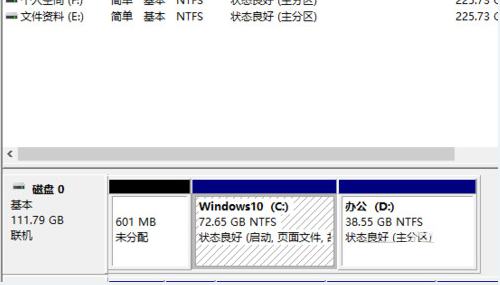
4.然后选择“压缩音量”。
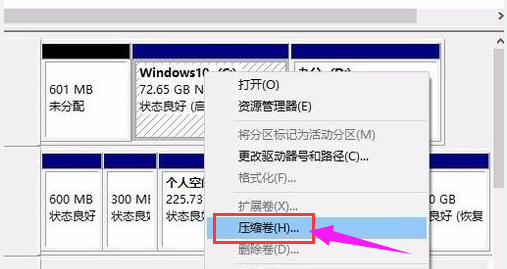
5.系统将计算可压缩空间,输入您需要压缩的空间,然后单击:压缩。

6.压缩完成后,您将看到一个未分配的分区,右键单击并选择“ New Simple Volume”。
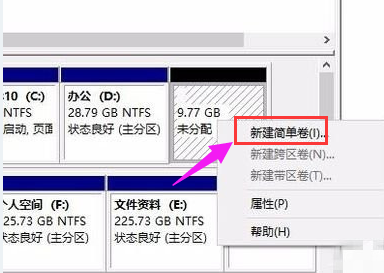
7.点击下一步”
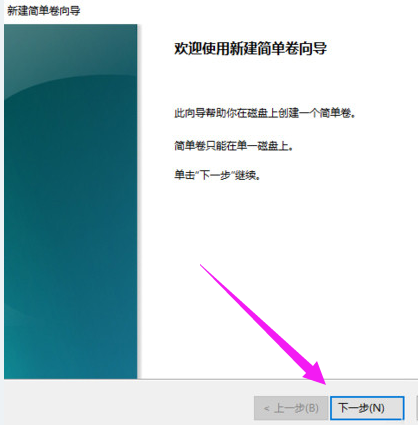
8.再点击下一步”

9.选择新的简单卷的磁盘格式,通常选择“ NTFS”。点击下一步”

10.您可以在计算机上看到新创建的分区

11.单击完成。

以上就是window10分盘步骤了,希望对您有帮助。
 有用
26
有用
26


 小白系统
小白系统


 1000
1000 1000
1000 1000
1000 1000
1000 1000
1000 1000
1000 1000
1000 1000
1000 1000
1000 1000
1000猜您喜欢
- win10自带虚拟机好用吗2020/08/30
- Win10系统安装教程:轻松学会如何安装Wi..2024/02/19
- 华硕win10重装系统步骤2021/01/23
- 如何将预装的Win11改为Win102023/11/07
- win10字母键变成快捷键怎么办..2020/10/09
- 如何自己安装Windows 10操作系统..2024/04/27
相关推荐
- Win10界面:全新体验,简洁高效..2024/02/03
- win10安装步骤是什么2022/12/24
- office2013密钥激活工具制作步骤..2017/06/19
- 电脑系统一键重装win10,轻松解决系统问..2023/12/27
- 电脑重装系统win10的步骤2024/01/03
- win10电脑桌面图标总是闪烁的解决方法..2021/11/20














 关注微信公众号
关注微信公众号



